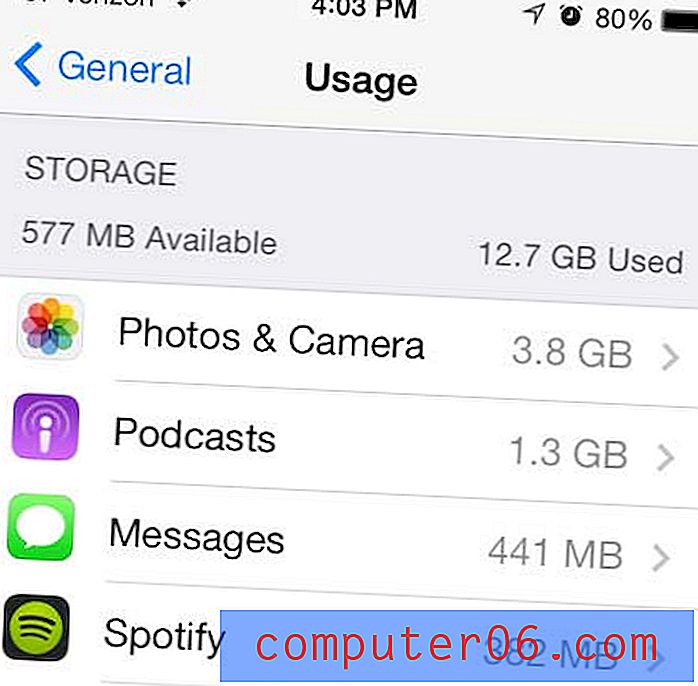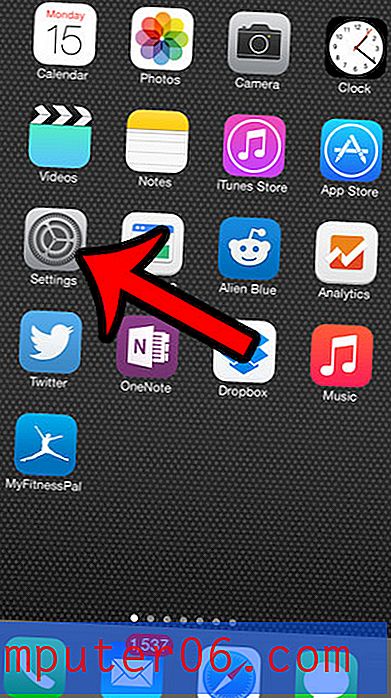Come modificare tutte le istanze di un carattere in Powerpoint 2010
La scelta del carattere giusto per una presentazione Powerpoint 2010 è un aspetto importante di come apparirà l'intera presentazione. Purtroppo il carattere corretto può variare a seconda del resto degli elementi presenti nella presentazione, quindi, se si modifica lo sfondo o il design, il carattere esistente potrebbe non essere più la scelta migliore. Pertanto, dovrai tornare indietro e cambiare tutti i caratteri esistenti con uno nuovo. Ma questo può essere noioso da eseguire individualmente su ogni diapositiva, quindi potresti chiederti come modificare tutte le istanze di un carattere in Powerpoint 2010 . Powerpoint 2010 ha in realtà un'utilità che può accelerare notevolmente questo processo, in quanto consente di cambiare un carattere nella presentazione per uno diverso.
Sostituisci carattere in Powerpoint 2010
Ciò che questa utilità di sostituzione dei caratteri sta per fare è trovare tutte le occorrenze di un carattere selezionato, quindi sostituirlo con uno nuovo. Quindi, se usi tre tipi di carattere diversi nella presentazione, dovrai effettuare la sostituzione del carattere tre volte diverse. Si noti che ciò non si applica alle diverse dimensioni di un carattere. Ad esempio, se si utilizzano tre diverse dimensioni del carattere Arial, sostituirà tutto il testo nel carattere Arial, anche se manterrà intatte le informazioni sul dimensionamento. Puoi imparare come sostituire un carattere nella presentazione di Powerpoint 2010 seguendo le istruzioni seguenti.
Passaggio 1: apri la presentazione contenente il carattere che desideri sostituire.
Passaggio 2: fare clic sulla scheda Home nella parte superiore della finestra.

Passaggio 3: individua una delle parole che si trovano nel carattere che desideri sostituire, fai clic in modo che il cursore si trovi all'interno della parola, quindi controlla il menu a discesa Carattere per vedere di che tipo di carattere si tratta.
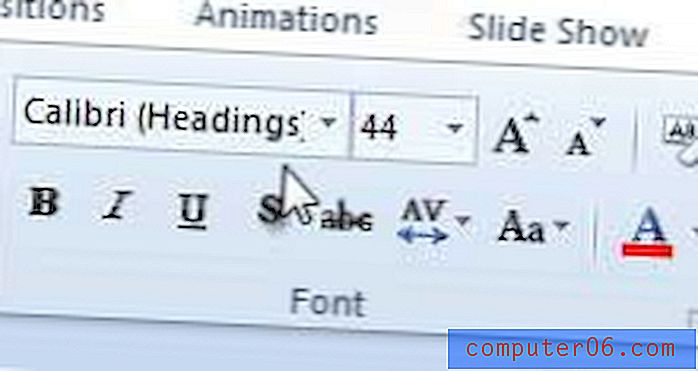
Passaggio 4: fare clic sulla freccia a destra di Sostituisci nella sezione Modifica della barra multifunzione nella parte superiore della finestra, quindi fare clic su Sostituisci caratteri .
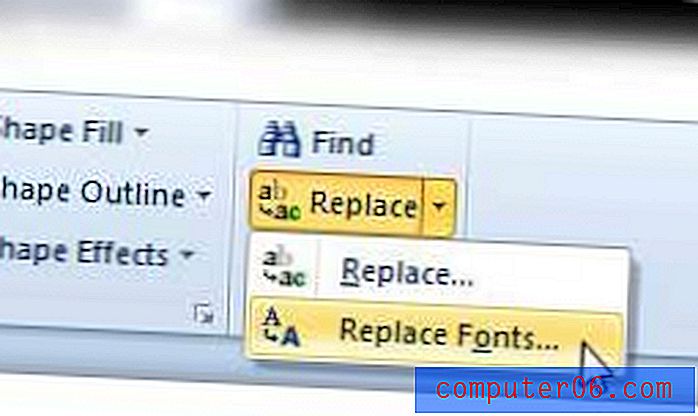
Passaggio 5: scegli il tipo di carattere che hai identificato nel passaggio 3 dal menu a discesa in Sostituisci, quindi scegli il carattere che desideri utilizzare invece dal menu a discesa in Con .
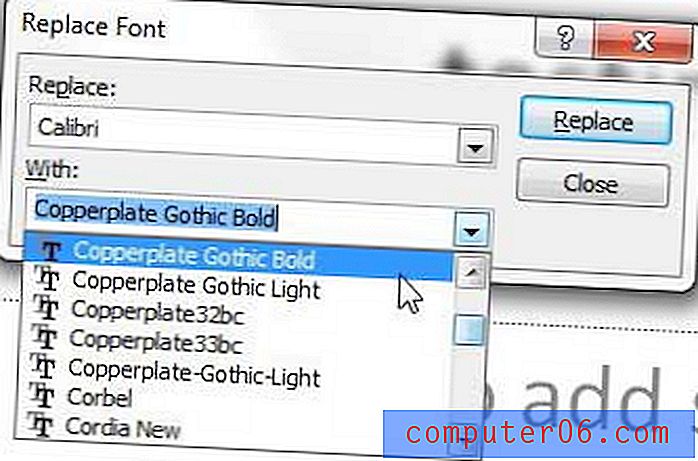
Passaggio 6: fare clic sul pulsante Sostituisci nell'angolo in alto a destra della finestra per eseguire l'azione.
Una volta che tutte le istanze dei caratteri sono state sostituite, dovresti passare attraverso la tua presentazione per assicurarti che non abbia influito sul layout di nessuna delle tue diapositive. Alcuni caratteri sono molto più grandi o più piccoli di altri, indipendentemente dalla dimensione del punto che hai scelto, quindi la formattazione e la visualizzazione di alcuni elementi di testo potrebbero essere cambiate drasticamente.